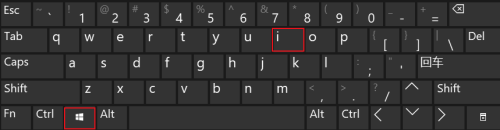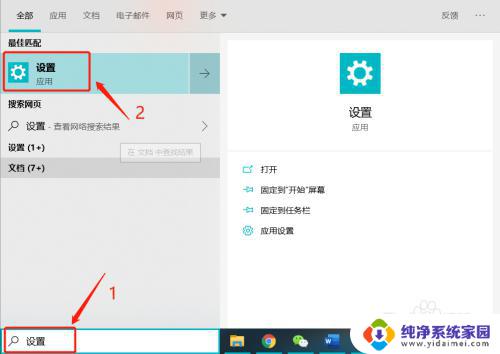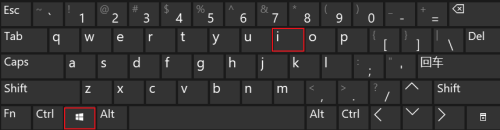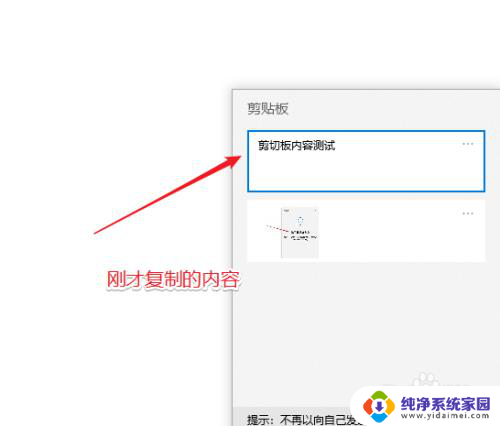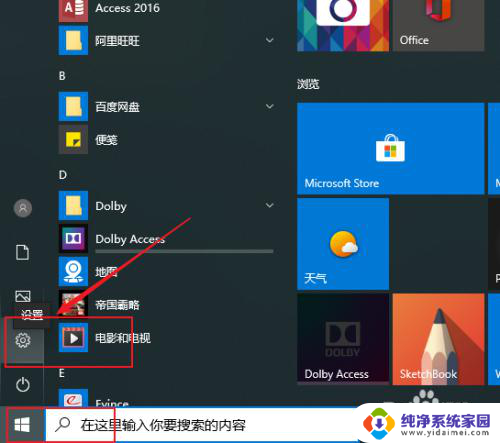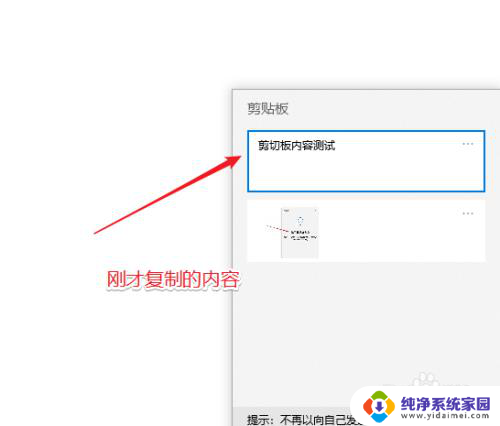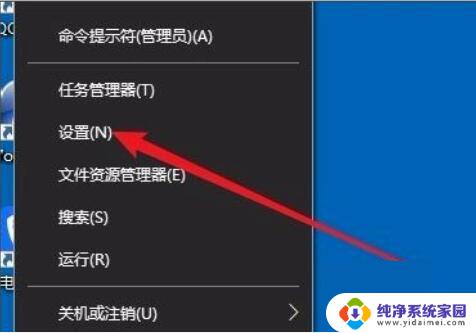win10 剪贴板 Windows 10剪贴板打开方法
更新时间:2023-12-01 10:53:54作者:xiaoliu
win10 剪贴板,Win10剪贴板是Windows 10操作系统中的一个实用工具,它为我们的复制和粘贴操作提供了更多便利,无论是在文本处理、图片编辑还是其他操作中,剪贴板都能帮助我们快速复制和粘贴所需内容。如何打开Win10剪贴板呢?非常简单。只需按下键盘上的Win + V组合键,即可打开剪贴板面板。在这个面板中,我们不仅可以看到最近复制的文本或图片,还可以将其固定在顶部,以便更方便地进行粘贴操作。总而言之Win10剪贴板的开启为我们的工作和生活带来了更高效的操作体验。
方法如下:
1.在屏幕左下角搜索框中输入“设置”,点击打开“设置”。
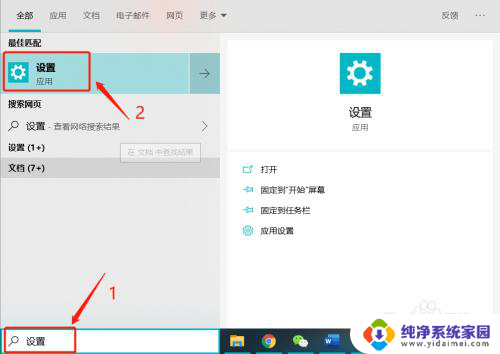
2.在设置页面中,点击“系统”。
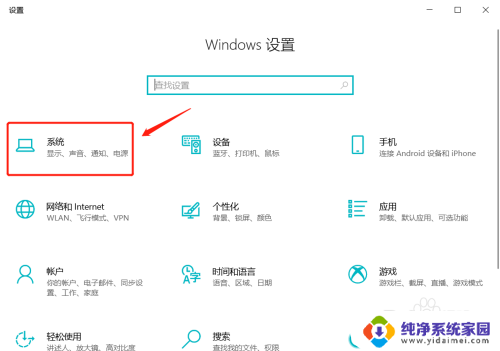
3.进入界面后,先点击左边的“剪贴板”选项,再将右边“剪贴板历史记录”下的按钮打开。
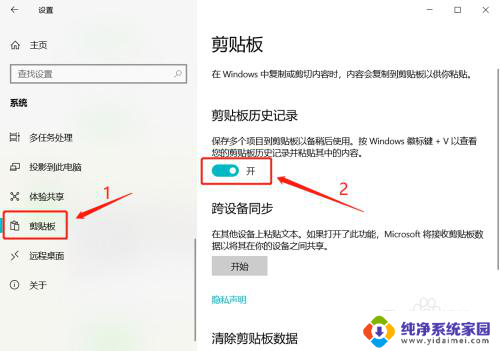
4.然后在复制多个内容后,同时按下“windows LOGO”键和字母“V”键,即可在剪贴板上查看自己复制的内容。
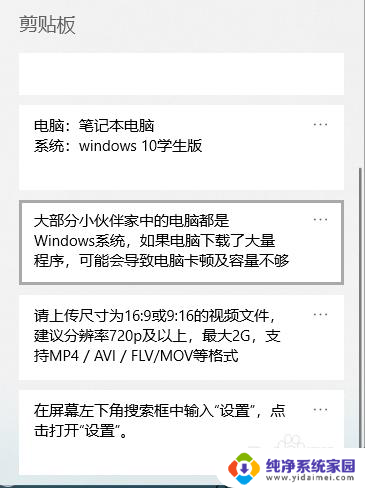
以上就是win10剪贴板的全部内容,如果您遇到此类情况,您可以按照本文的操作进行解决,解决方法非常简单快速,一步到位。